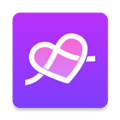电脑怎样设置文件夹加密?
作者:佚名 来源:未知 时间:2025-02-21
在数字化时代,电脑已成为我们存储和处理敏感信息的核心工具。然而,随着网络安全威胁日益严峻,如何确保电脑中的文件夹安全,防止未经授权的访问和数据泄露,成为了每位用户必须面对的问题。本文将详细介绍如何在电脑上设置加密文件夹,从操作系统自带功能、第三方加密软件、硬件加密以及其他实用方法四个维度展开,为您提供一套全面的加密解决方案。

一、操作系统自带功能加密
Windows系统
对于Windows用户而言,系统自带了简单的文件夹加密功能。具体操作步骤如下:

1. 打开Windows资源管理器:通过“开始”菜单,找到并点击“程序”,然后选择“附件”,最后点击“Windows资源管理器”。

2. 选择并加密文件夹:在资源管理器中,定位到需要加密的文件夹,右键点击它,选择“属性”。
3. 启用加密选项:在“常规”选项卡上,点击“高级”按钮。在弹出的窗口中,勾选“加密内容以便保护数据”复选框。
4. 应用加密:点击“确定”后,系统会询问是否要加密子文件夹,根据需要选择“是”或“否”。再点击“应用”按钮,最后点击“确定”以完成加密过程。
注意事项:此方法仅适用于NTFS文件系统上的文件和文件夹。如果文件或文件夹位于FAT或FAT32分区上,需要先将其移动到NTFS分区上,或将分区转换为NTFS。此外,加密功能需要管理员权限,且仅对当前用户有效。
BitLocker是Windows专业版和企业版提供的另一项强大的加密工具。它能够对整个驱动器(包括系统驱动器和数据驱动器)进行加密。使用BitLocker时,用户需要设置加密密码和恢复密钥,以确保数据的安全性。启用BitLocker的步骤包括打开“控制面板”,选择“系统和安全”,然后点击“BitLocker驱动器加密”并选择“启用BitLocker”。选择加密范围和解锁方式后,即可开始加密过程。
macOS系统
macOS用户同样可以利用系统自带工具进行文件夹加密。具体方法如下:
1. 使用磁盘工具创建加密磁盘映像:打开“磁盘工具”,点击“文件”菜单,选择“新建映像”->“空白映像”。在弹出的窗口中,输入映像名称、位置和大小。
2. 选择加密选项:在创建映像的过程中,选择“加密”,可以选择128位或256位AES加密。
3. 输入密码并创建映像:输入密码并确认后,点击“创建”。将需要加密的文件夹拖动到新创建的加密磁盘映像中。
此外,macOS还提供了FileVault全盘加密工具。启用FileVault后,整个启动盘将被加密,从而提高数据安全性。启用FileVault的步骤包括打开“系统偏好设置”,选择“安全性与隐私”,然后点击“FileVault”选项卡并点击“启用FileVault”。按提示设置恢复密钥和解锁方式后,即可开始加密过程。
二、第三方加密软件
除了操作系统自带功能外,第三方加密软件也是保护文件夹安全的有效手段。以下是一些推荐的加密软件及其使用方法:
域智盾软件
域智盾软件是一款专注于数据安全的加密工具,支持多种高级加密标准(如AES、RSA等)和加密模式(如透明加密、智能加密等)。使用域智盾软件加密文件夹的步骤如下:
1. 下载并安装软件:从官方网站或可靠的下载平台下载并安装域智盾软件。
2. 设置加密策略:打开软件后,点击“新建策略模板”——“文档加密”。根据软件提示,设置加密模式、需要加密的文件程序和其他加密参数。
3. 选择加密设备:选择需要加密的设备或文件夹,点击“确定”按钮即可完成加密设置。设置完成后,文件会根据策略设置自动进行加密处理,不影响原有操作习惯。
VeraCrypt
VeraCrypt是一款免费的开源加密软件,支持多种操作系统(包括Windows、macOS和Linux)。使用VeraCrypt加密文件夹的步骤如下:
1. 下载并安装VeraCrypt:从官方网站下载并安装软件。
2. 创建加密文件容器:打开VeraCrypt后,点击“创建卷”。选择“创建加密文件容器”并点击“下一步”。选择“标准VeraCrypt卷”并点击“下一步”。
3. 设置加密参数:设置加密文件容器的位置和大小,选择加密算法和哈希算法。输入密码并确认后,创建加密文件容器。
4. 挂载加密卷并复制文件夹:挂载加密卷后,将需要加密的文件夹复制到加密卷中。
AxCrypt
AxCrypt是一款简单易用的文件加密工具,适用于Windows和macOS。使用AxCrypt加密文件夹的步骤如下:
1. 下载并安装AxCrypt:从官方网站下载并安装软件。
2. 注册并登录账户:打开AxCrypt后,注册并登录账户。
3. 加密文件夹:右键点击需要加密的文件夹,选择“AxCrypt”——“加密”。输入密码并确认后,文件夹将被加密。
三、硬件加密
硬件加密是另一种有效的文件夹保护方法。通过使用支持硬件加密的存储设备(如加密U盘、加密移动硬盘等),用户可以为存储在其中的文件提供强大的加密保护。这些设备内置了加密芯片和算法,确保数据在传输和存储过程中的安全性。使用硬件加密设备时,用户只需将文件夹复制到加密存储设备中即可实现加密保护。
四、其他实用方法
除了上述方法外,还有一些其他实用的文件夹加密手段:
1. 使用压缩软件加密:常见的压缩软件(如WinRAR、7-Zip等)也具备加密功能。用户只需在压缩文件时设置密码,即可将多个文件打包成一个加密的压缩文件。这种方法简单易用,但加密强度可能不如专业加密软件。
2. 办公软件加密:对于Microsoft Office文档(如Word、Excel、PowerPoint等),用户可以通过“文件”菜单中的“信息”选项选择“用密码进行加密”来保护文档。WPS Office也提供了类似的加密功能。
3. 更改文件扩展名伪装:虽然这种方法加密强度较低,但在某些情况下可能作为一种临时保护手段。用户可以将文件的扩展名更改为其他不常见的扩展名,并创建一个与原始文件同名的文本文件来伪装原始文件。然而,这种方法容易被破解,因此不建议作为长期保护手段。
结语
电脑文件夹加密是保护数据安全的重要措施。通过合理利用操作系统自带功能、第三方加密软件、硬件加密以及其他实用方法,用户可以有效地提高文件夹的安全性。在选择加密方法时,建议根据自己的需求和实际情况进行选择,并定期更新加密软件和算法以应对不断变化的网络安全威胁。同时,请确保遵守相关法律法规和公司政策,不得将加密功能用于非法用途。
- 上一篇: 赵丽宏作家的简介是什么?
- 下一篇: 苹果4升级iOS7.1.2体验如何?速来了解!